
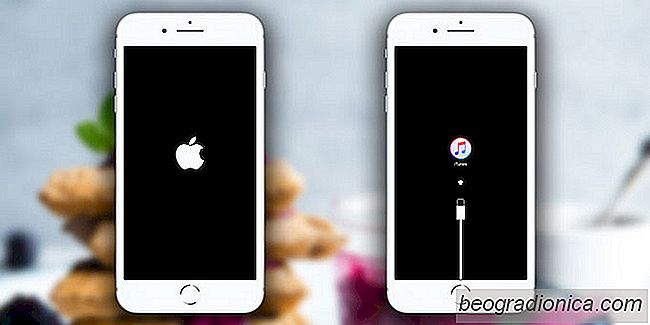
Sie haben wahrscheinlich von dem Telugu-Charakter-Bug geh├Črt, der iOS-Nutzer plagt. Wenn Sie Gl├╝ck haben, st├╝rzt es nur eine App oder zehn, aber wenn Sie Pech haben, wird Ihr Telefon in eine Boot-Schleife gehen. Kein Spa├¤. Was noch schlimmer ist, ist, dass Leute den Charakter absichtlich an iPhone-Nutzer senden oder ihn in beliebten iPhone- und Apple-Foren ver├Čffentlichen, um Ger├żte und Apps zum Absturz zu bringen, weil manche Leute einfach nur die Welt brennen sehen wollen. Reparieren einer abgest├╝rzten App ist einfach, aber die iPhone-Boot-Schleife ist nicht so einfach zu beheben. Das hei├¤t, hier ist, was Sie tun m├╝ssen.
Um die iPhone-Boot-Schleife aus dem Telugu-Zeichen-Bug zu beheben, m├╝ssen Sie Ihr iPhone wiederherstellen. Es gibt keinen Weg, aber es gibt einen Silberstreifen hier. Apple hat iOS 11.2.6 ver├Čffentlicht, das diesen Fehler behebt, Wenn Sie Ihr Telefon wiederherstellen, k├Čnnen Sie es auf die neueste iOS-Version aktualisieren und Sie m├╝ssen sich nie wieder um den Fehler k├╝mmern.
Folgendes gilt auf iPhones, die in einer Boot-Schleife stecken. Sie gelten nicht f├╝r ein normal funktionierendes iPhone, das Sie in den Wiederherstellungsmodus versetzen m├╝ssen.
Halten Sie die Standby-Taste und die Home-Taste gedr├╝ckt, bis das Apple-Logo angezeigt wird. Lassen Sie die Tasten nicht los. Verbinden Sie Ihr iPhone ├╝ber das Datenkabel mit Ihrem Computer. Warten Sie, bis der Bildschirm Mit iTunes verbinden angezeigt wird, und lassen Sie dann die Taste los.
Halten Sie die Lautst├żrketaste gedr├╝ckt, bis das Apple-Logo angezeigt wird. Verbinden Sie Ihr iPhone ├╝ber das Datenkabel mit Ihrem Computer. Lassen Sie die Lautst├żrketaste los, wenn die Meldung "Mit iTunes verbinden" angezeigt wird.
RELATED READING: Bestes VPN f├╝r das iPhone, um Ihr Apple-Datum sicher zu halten.

Fix "Ihre Zahlungsmethode wurde abgelehnt" Fehler im App Store
Der App Store und iTunes, f├╝r Nein Offensichtlicher Grund wird aufh├Čren, Ihre Debit- oder Kreditkarte zu akzeptieren. Eine Karte, die Sie zuvor problemlos zum Kauf von Apps, Titeln oder Filmen verwendet haben, funktioniert nicht mehr und der App Store zeigt Ihnen einfach an, dass Ihre Zahlungsmethode abgelehnt wurde.

Fix die App-Liste nicht in der Einstellungen App erscheinen in iOS 10
Eine allgemeine Kritik gegen Apple und iOS ist dass es nicht mehr innovativ ist. Die in den Desktop- und mobilen Betriebssystemen von Apple eingef├╝hrten Funktionen sind nicht beeindruckend. Die Hardware-Erweiterungen f├╝r Desktop- und Mobilger├żte sind darauf ausgerichtet, mehr Produkte zu verkaufen. Sie stimmen dieser Einsch├żtzung entweder zu oder nicht, aber eine Sache ist schwer zu leugnen; iOS ist in den letzten Jahren ziemlich buggy geworden.